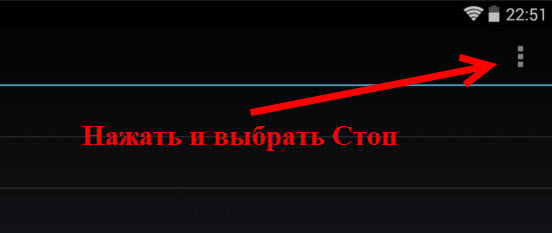- Серый значок Wi-Fi у Android-устройства — что делать?
- В чем причина
- Как действовать
- Почему серый значок Wi-Fi на Android: Видео
- Рекомендуем почитать:
- Почему Wi-Fi горит серым вместо синего на Android смартфоне (планшете)? Не работает Google Play
- Серый значок Wi-Fi на Android, и не работает Google Play. Как исправить?
Серый значок Wi-Fi у Android-устройства — что делать?
Многие пользователи безо всяких сомнений признают, что телефоны и планшеты на платформе Android самые доступные, востребованные и удобные. Есть, конечно, и недостатки, но это уже скорей проблема некоторых аспектов самой операционной системы, которая в целом весьма неплоха. Как бы там ни было, но у любой системы бывают сбои и глюки, которые могут очень осложнить жизнь. Сегодня мы поговорим об одном из них, а, точнее, что могло произойти с устройством, если вы видите на его экране серый значок Wi-Fi Android, и что стоит с этим делать.
В чем причина
Для начала мы разберемся, из-за чего подобная проблема может возникать, а затем рассмотрим несколько случаев и способов, как устранить проблему быстро, самостоятельно и так, чтобы не пришлось нести свое устройство в сервис.
Самое банальное, что может произойти, если у вас серый значок и девайс не заходит ни на один сайт, – проблема в неправильной дате и времени. Суть в том, что устройство сверяет время с настоящим для вашего региона, видит несоответствия и просто-напросто не пускает вас ни на сайты, ни в сервисы Google.
Второй вариант более сложный: возможно, скачав какую-то из программ или игр, вы подцепили вирус, который внес изменения в системный файл под названием hosts и заменил нужные адреса, поэтому у вас пропал доступ в Playmarket и тому подобные сервисы.
Также причиной могут быть одноразовые глюки системы или повреждение антенн.
Как действовать
Серый значок Wi-Fi на Android можно убрать несколькими способами.
В первую очередь перезагрузите свое устройство, так как это может быть разовый глюк. На крайний случай перезагружаем роутер; если и теперь ничего не исправилось, то начинаем разбираться дальше.
На самом деле возможны два варианта:
В первом случае решение банально простое – переставьте дату и время на правильные, так как, скорей всего, они у вас сбились. Как это сделать, вы увидите чуть ниже. Начинаем с того, что заходим в пункт «Настройки» на своем устройстве и там ищем «Дата и время».
Внутри снимаем галочку с пункта «Дата и время сети», а затем проводим корректные настройки в выделенных на скриншоте пунктах, сохраняя изменения.
Теперь все должно заработать.
Вариант номер два – или вирус, или у вас не функционируют сервисы Google. Тут вам придется скачать две программки, так как нам необходимо будет добраться до файла hosts, а он запрятан в системной папке.
Первым делом качаем Root Browser, который дает нам возможность просматривать системные файлы. Скачать вы можете его вот здесь либо, если девайс не заходит в магазин, попробуйте найти apk файл и установить, вначале закинув его в телефон.
Теперь, кроме того, нам еще нужен Total Commander Editor, который вы можете добыть вот здесь или же найти установочный файл в интернете отдельно.
Когда все готово, мы заходим в Root Browser и видим множество папок, но нам нужна именно папка Sys – заходим в нее.
Тут снова множество папок, среди которых нам нужна одна с названием Etc.
В ней, пролистав немного вниз, мы и находим наш файл hosts, на который жмем, после чего в открывшемся окошке клацаем по «Open as».
Далее наш выбор пал на Text file, и в следующем окне выбираем Total Commander.
В итоге вы увидите перед собой окошко с блокнотом, где у вас должна быть только надпись 127.0.0.1 localhost; если вы видите что-то лишнее, то смело это удаляете и сохраняете изменения. Возможно, что после этого нужно будет перезагрузить устройство.
Если же и это не помогло вернуть доступ в интернет, то отправляемся в сервисный центр.
Почему серый значок Wi-Fi на Android: Видео
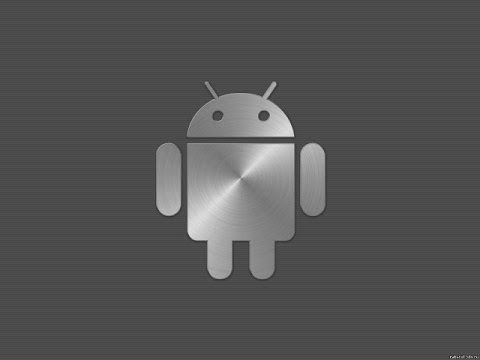
Имею опыт работы в ИТ сфере более 10 лет. Занимаюсь проектированием и настройкой пуско-наладочных работ. Так же имеется большой опыт в построении сетей, системном администрировании и работе с системами СКУД и видеонаблюдения.
Работаю специалистом в компании «Техно-Мастер».
Рекомендуем почитать:
Поделитесь материалом в соц сетях:
Почему Wi-Fi горит серым вместо синего на Android смартфоне (планшете)? Не работает Google Play
Есть на Android устройствах такая проблема, когда после подключения к беспроводной сети, значок Wi-Fi серого цвета, а не синего и не работает интернет в Google Play, и других программах. Сайты как правило открываются, но бывают и случаи, когда подключение есть, а интернет не работает вообще, даже в браузере. Причем, на Android не все сразу замечают этот серый значок Wi-Fi сети, скорее всего все сталкиваются с проблемой когда просто не получается зайти в Google Play Маркет, появляется ошибка «Подключение отсутствует», или «Проверьте соединение и повторите попытку».
А в браузере, при попытке открыть какой-то сайт, может появляться ошибка «Часы отстают» (NET::ERR_CERT_DATE_INVALID).
Что касается самого значка подключения к Wi-Fi, то на Android-устройствах без каких либо фирменных оболочек, он действительно может быть серым вместо синего. Выглядит это примерно вот так:
Но в основном, значок подключения к беспроводной сети не меняется. Даже при появлении такой проблемы. Проверил на Lenovo, и Meizu M2 Note. Там в Google Play, YouTube и т. д. зайти не получалось, но сам значок подключения к Wi-Fi никак не менялся. Он там всегда серый 🙂
Значит, если после подключения к Wi-Fi вы столкнулись с проблемой когда нет доступа к интернету в Google Play Мркет, YouTub и других программах, при этом сайты в браузере на вашем Android планшете, или смартфоне открываются, то смотрите советы из этой статьи. Если же интернет вообще не работает, а подключение есть, то смотрите статью: Почему на Android планшете, или смартфоне не работает интернет по Wi-Fi?
Серый значок Wi-Fi на Android, и не работает Google Play. Как исправить?
Сам я уже несколько раз сталкивался с такой проблемой, и видел много информации в интернете на эту тему. Так что сейчас рассмотрим самые популярные причины и решения, из-за которых могут появляться такие проблемы с Wi-Fi на Андроид.
Первым делом советую попробовать способ под номером 6! Как оказалось, установка антивируса Dr.Web сразу решает проблему с серой иконкой Wi-Fi.
1 Время. Дата. Часовой пояс. Эти параметры нужно проверять в первую очередь. Если у вас на телефоне, или планште неверно настроена дата, или время, то Wi-Fi будет серым, и Play Мркет работать не будет. Это проверено, меняем дату на телефоне, и Маркет не может получить доступ к интернету.
Поэтому, зайдите в настройка своего устройства, на вкладку где настраивается время, и проверьте правильные ли там настройки. Можно установить галочку возле пункта автоматической настройки даты и времени, или наоборот снять ее и задать все вручную. Так же, обязательно проверьте настройки часового пояса.
Если у вас там были неправильные параметры, то после настройки все должно заработать.
2 Freedom. Если вам знакомо такое приложение как Freedom, или LuckyPatcher, оно у вас установлено, или вы его установили и удалили, то нужно открыть Freedom (если нужно, то установить повторно) , подождать несколько минут, и нажать на кнопку Стоп.
После этого можно удалять приложение. Значок Wi-Fi должен статьи синим, и все должно заработать.
3 Возможно вирус. Хоть я и не признаю разные там антивирусы на мобильных устройствах, но в такой ситуации можно попробовать установить какой-то бесплатный антивирус (скачать и запустить apk файл) , и проверить свое устройство.
4 Еще один вариант, который я не буду рассматривать подробно, это редактирование файла hosts. Для этого можно использовать приложение типа Ghost Commander. Находится этот файл по адресу system/etc/hosts. Там нужно удалить все, кроме строчки 127.0.0.1 localhost.
На самом деле, эта процедура не очень простая. И если вы не очень в этом разбираетесь, то лучшее ничего не редактировать. Но если вы знаете что такое Root-права, и они получены на вашем устройстве, то можете попробовать.
5 Есть много программ, которые например блокируют рекламу, и т. д. Вспомните, может вы в последнее время устанавливали подобные программы. Возможно, Play Маркет перестал работать из-за установки этих программ. Если перед появлением этой проблемы вы что-то устанавливали, то эти программы лучше удалить.
6 Установите Dr.Web с Google Play (Маркет). В комментариях этим решением поделился Дмитрий. И уже есть отзывы, что этот способ работает. Достаточно просто установить Dr.Web, даже не нужно запускать никакие проверки.
Если интернет не работает вообще, то возможно проблемы не в мобильном устройстве, а в роутере (в таком случае интернет не будет работать ни на одном подключенном устройстве) . В таком случае, читайте статью: почему через роутер не работает интернет по Wi-Fi и кабелю?
Может вы знаете еще какие-то решения этой проблемы, поделитесь ими в комментариях. Ну и вопросы задавайте, описывайте свои случаи.